重装电脑系统怎么装 台式电脑重装系统
电脑系统长期使用会导致系统不稳定,运行卡顿。这时候我们可以重装操作系统,那么如何重装电脑系统呢?以下是小编提供的如何重装台式电脑系统的分步教程。简单易操作,电脑新手也可以自己操作。我希望它可以帮助大家。
1、一台可以正常开机的电脑;
2、优质系统资源,点击下载:win7系统下载,win8系统下载,win10系统下载,win11系统下载,win XP系统下载。
3、Fat Claw 软件,点击下载:Fat Claw 。
1、重点:系统安装会覆盖系统盘中的文件。大多数用户的系统盘是C盘,所以在确认系统盘后记得提前备份数据。
2、如果在安装过程中遇到任何问题,可以进入Fat Claw ()首页,通过QQ、微信公众号等形式告知客服人员。
1、小伙伴们先进入肥爪安装器官网:zj.,然后下载安装肥爪安装器;
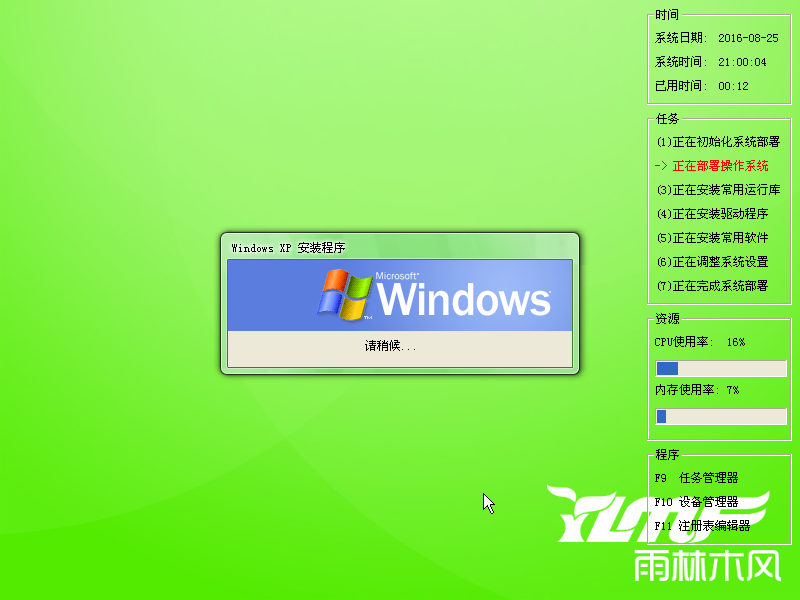
2、安装完成后直接打开Fat Claw 软件,此时用户会发现U盘插入提示,直接插入U盘后系统会自动识别U盘信息;
3、默认制作模式为“USB-HDD”,格式为“NTFS”,然后点击“制作U盘启动盘”;
4、选择我们需要安装的系统,这里小编在系统中选择“地球系统ghost win10 32-bit”,然后我们选择需要的版本点击“开始制作”;
5、资源下载链接的等待时间会比较长,因为这个链接会下载你安装系统需要的所有资源,所以请耐心等待这一步下载完成,如图下图;
6、用户可以选择是否预览可启动U盘,按Ctrl+Alt松开鼠标,如果没有问题会出现下面的PE界面;
7、制作完成后,用户可以点击“快捷键”选项查看电脑bios启动快捷键。如果不知道自己主板的具体型号,可以试试F5、F8F12或者DEL键,也可以自己百度查。进入bios页面后,可以将U盘启动设置为最高优先级启动顺序,然后正常启动;
8、用户进入U盘的PE系统后,选择之前下载的系统,一般在自己下载的U盘中。可以点击“浏览”双击选择;
选择系统后,判断选择自己的系统盘,一般是C盘;然后点击“开始安装”;
在正式安装前的确认界面,请确认引导位置正确,即系统盘;如有必要,您可以检查以理顺驱动器号;
在这一步,继续等待(不要操作电脑)
9、完成后系统会自动重启。此时请拔掉U盘,否则安装不成功,然后等待系统进入桌面完成win10系统重装。过程视电脑配置而定,一般20分钟左右;
有安装问题可以填写我们的QQ群,有群友热情解答~
QQ群号:;
以上就是小编带来的如何重装电脑系统的操作步骤。我希望它可以帮助你。









